本篇文章將介紹在iPhone/iOS版TradingView應用程式中設置Rob Booker-反轉(Rob Booker Reversal)的方法。
Rob Booker-反轉是以MACD和KD隨機指標為基礎,在圖表中顯示交易箭頭的指標。
當MACD線(快慢2根移動平均線的差)高於0,並且KD隨機指標的%K(把一定週期的價格幅度作為100時,用數值顯示現在的水平位置)高於超買時顯示紅色做空箭頭,當MACD線低於0,並且KD隨機指標的%K低於超賣時將會顯示綠色做多箭頭。

Rob Booker-反轉(Rob Booker Reversal)
在圖表中添加Rob Booker-反轉的方法
啟動iPhone版TradingView,點擊底部導航(介面最下方)中的「圖表」。
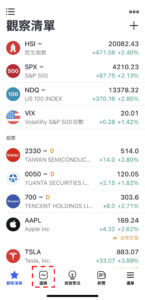
添加Rob Booker-反轉-01
轉移到圖表介面後,點擊下方的「+」圖標。
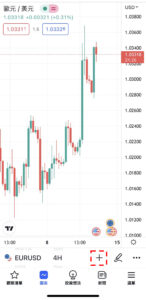
添加Rob Booker-反轉-02
點擊菜單中「指標」。
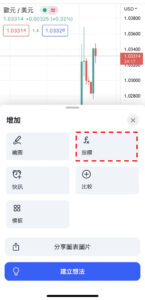
添加Rob Booker-反轉-03
在下一個介面中點擊「技術分析」。
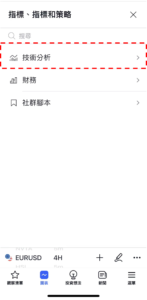
添加Rob Booker-反轉-04
在技術分析介面中選擇「技術指標」,點擊指標一覽中的「Rob Booker-反轉」。
最後點擊介面右上方的「×」圖標返回到圖表介面就可以看到有顯示Rob Booker-反轉。
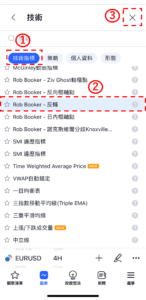
添加Rob Booker-反轉-05
Rob Booker-反轉設置介面的使用方法
點擊圖表左上方的指標名稱,或者直接點擊所顯示的Rob Booker-反轉,然後點擊在指標名稱右邊顯示的齒輪狀圖標就可以顯示設置介面。

Rob Booker-反轉的設置
Rob Booker-反轉的設置視窗分為「輸入」、「樣式」、「可見性」,可以在視窗上方的標籤中進行切換。肯特納通道
全部設置完成後,點擊「確認」。
另外,點擊「確認」左邊的「…」,還可以重置和保持設置。
輸入
在「輸入」中可以設置成為Rob Booker-反轉交易箭頭基準的MACD和KD隨機指標的週期。
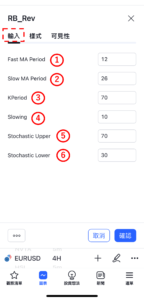
Rob Booker-反轉的設置-輸入
①Fast MA Period
設置計算MACD線時的快速移動平均線週期。
預設值為「12」。
②Slow MA Period
設置計算MACD線時的慢速移動平均線週期。
預設值為「26」。
③KPeriod
設置計算KD隨機指標的%K時的週期。
預設值為「70」。
④Slowing
設置KD隨機指標的平滑週期。
預設值為「10」。
⑤Stochastic Upper
設置KD隨機指標的超買水準。
預設值為「70」。
⑥Stochastic Lower
設置KD隨機指標的超賣水準。
預設值為「30」。
樣式
在「樣式」中可以設置Rob Booker-反轉的做多箭頭和做空箭頭的顏色以及寬度等。
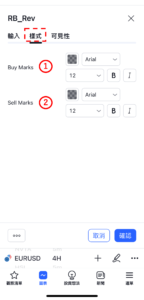
Rob Booker-反轉的設置-樣式
①Buy Marks
可以修改做多箭頭的顏色、不透明度、寬度等。
預設值為「12」。
②Sell Marks
可以修改做空箭頭的顏色、不透明度、寬度等。
預設值為「12」。
可見性
在「可見性」中,可以根據時間週期設置是否顯示Rob Booker-反轉。只有在勾選框中打勾的時間週期中才可以顯示Rob Booker-反轉,取消勾選的話就會變更為不顯示。
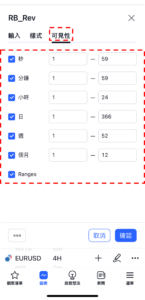
Rob Booker-反轉的設置-可見性
TradingView教學
介紹電腦(PC)版,手機版(iPhone與Android)的TradingView使用教學內容。